MIUI8稳定版怎么刷开发版 MIUI8稳定版刷MIUI8开发版教程
MIUI8稳定版怎么刷开发版?是不是不想用MIUI8稳定版了?但是想刷开发板却又不知道怎么操作,下面就一起来看看MIUI8稳定版刷MIUI8开发版的教程吧!
MIUI8稳定版刷MIUI8开发版教程:
一、下载卡刷包升级(推荐)
1、点击MIUI下载页,选择使用的手机,下载卡刷完整包,并将其拷贝至手机内部存储里面。
2、进入“系统更新”App,点击右上角“...”,点击“手动选择安装包”,选择MIUI8卡刷包即可进行升级。
二、线刷升级MIUI8
线刷前,请务必手动备份好手机数据,并将备份文件拷贝到电脑上。推荐使用小米云服务进行备份,方便刷机后恢复。
1.下载Miflash线刷工具,双击进行安装,安装期间如果弹出“无法验证驱动”的警告,请点允许,否则驱动则不能安装成功。如果有安全卫士提示加载驱动,请选择允许。
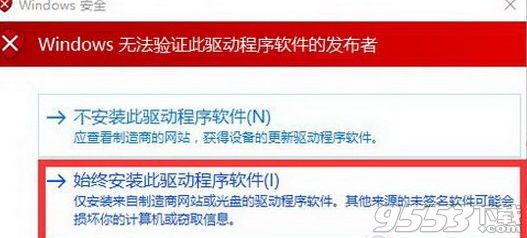
2. 将手机关机,同时按着电源键+音量下键保持5秒左右,此时会进入Fastboot线刷模式。

3. 下载相应机型的线刷包,双击解压,打开完整包文件夹,复制地址栏地址如下图。

4. 在桌面上找到“MiFlash”图标,双击打开,将复制的内容粘贴到蓝色区域位置。点击橙色圈选部分刷新,刷机程序会自动识别手机,刷机模式选择“清除所有数据”,点击红色圈选部分刷机开始刷机。
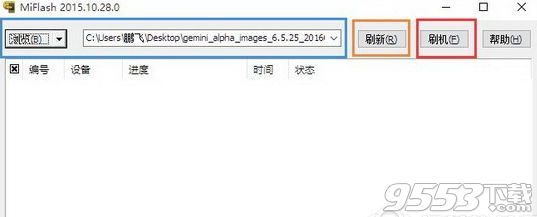
5. 耐心等待几分钟,刷机工具会提示成功,如下图,同时手机会自动开机。
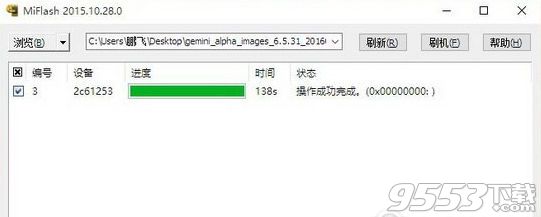
可能遇到的问题:
开机成功后,就能看到期待已久的MIUI8 啦!快快动起手来吧!
Q: 为什么点完刷新按钮,没有刷新出现设备?
A: 请检查手机是否进入Fastboot线刷模式,且安装好小米手机驱动,两者缺一不可。
Q: 为什么点“刷机”按钮后,提示报错?
A: 首先请检查线刷包路径是否正确,路径必须到截图的那个位置;如果还不行,请选择“清除所有数据”和“清除用户数据”选项在进行刷机试试。
Q: 我申请了小米手机解锁,什么时候可以通过?
A: 此申请是由系统自动审批的,一般申请后3-10天内即可完成审核,通过后会通过短信通知,请耐心等待!
Q: 我给我的手机解锁了,还可以上锁吗?
A: 可以,选择线刷包里面的“flash_all_lock”脚本即可自动给Bootloader加锁。
关键词: MIUI8稳定版 MIUI8开发版